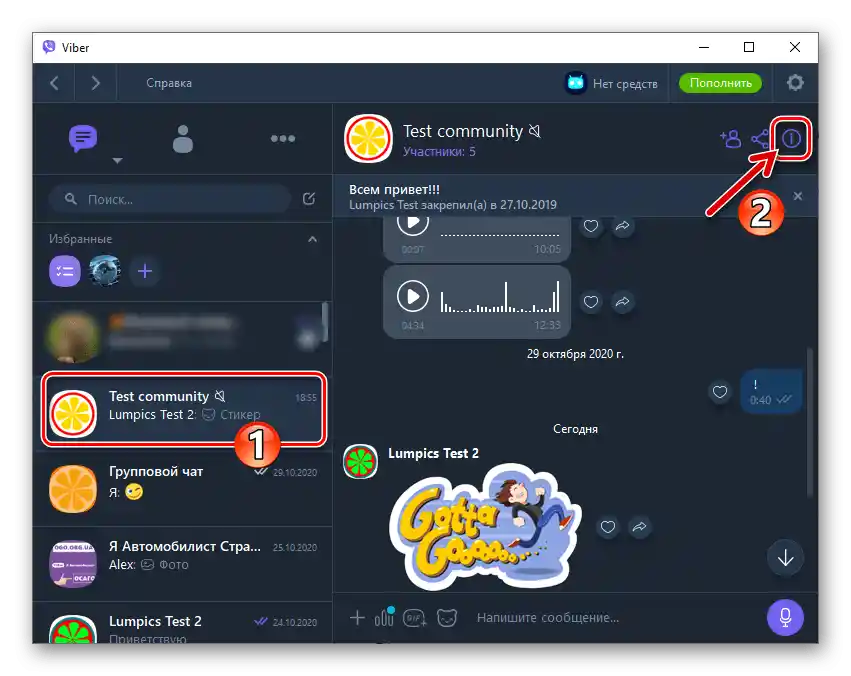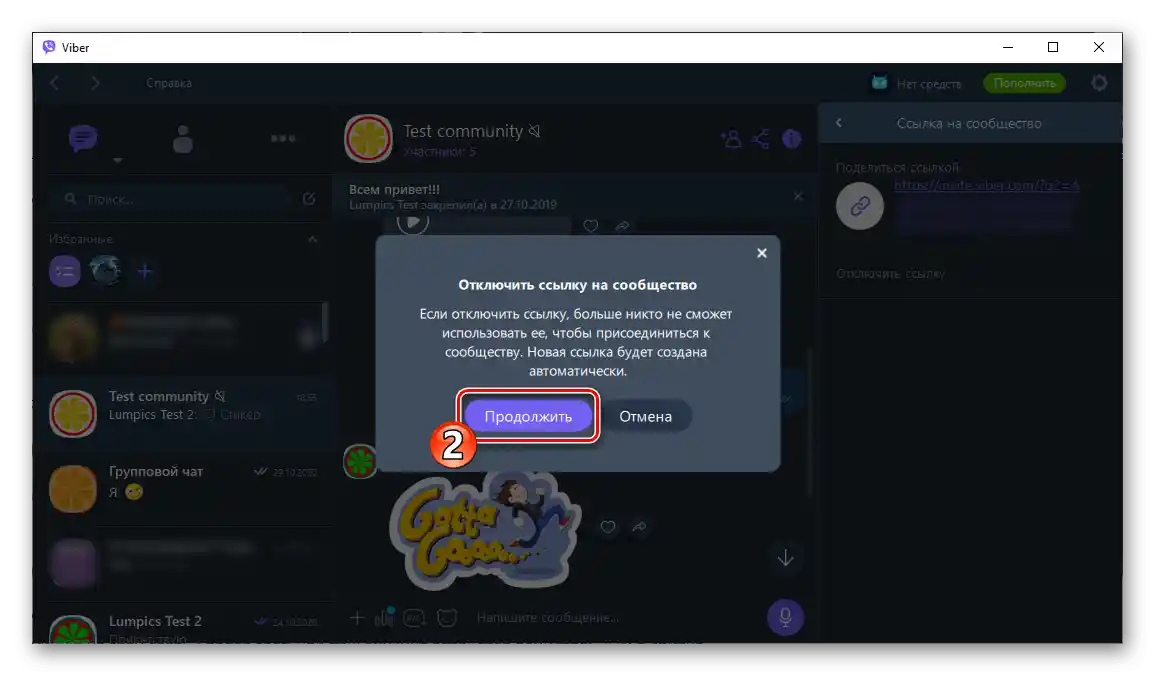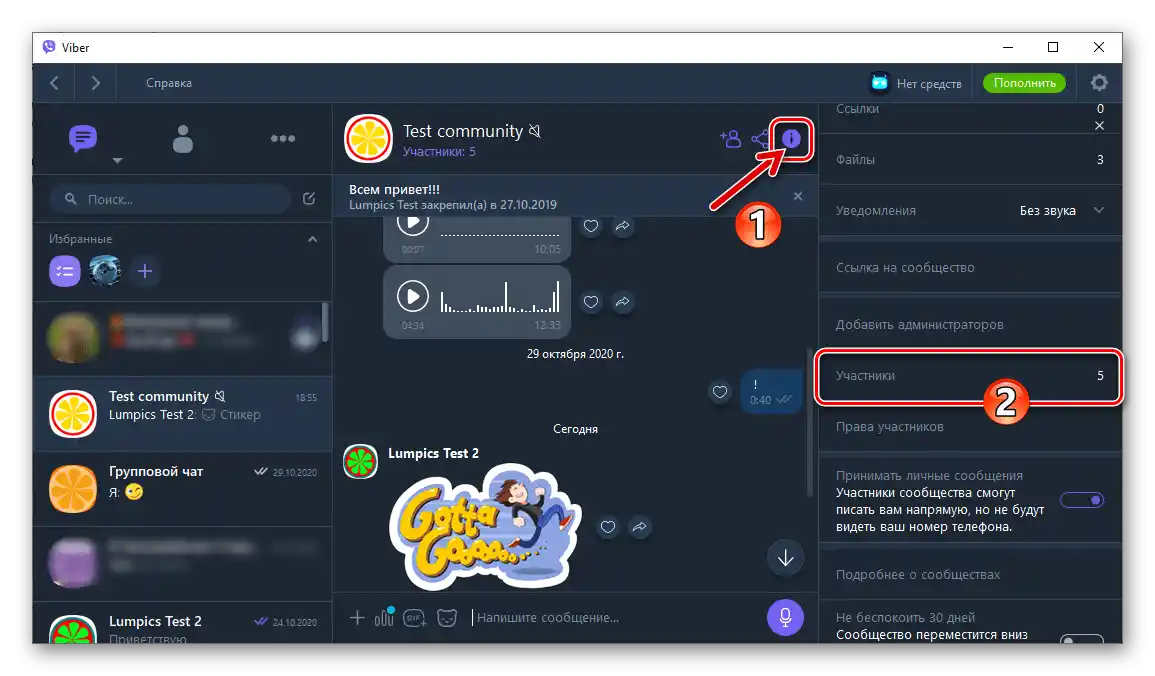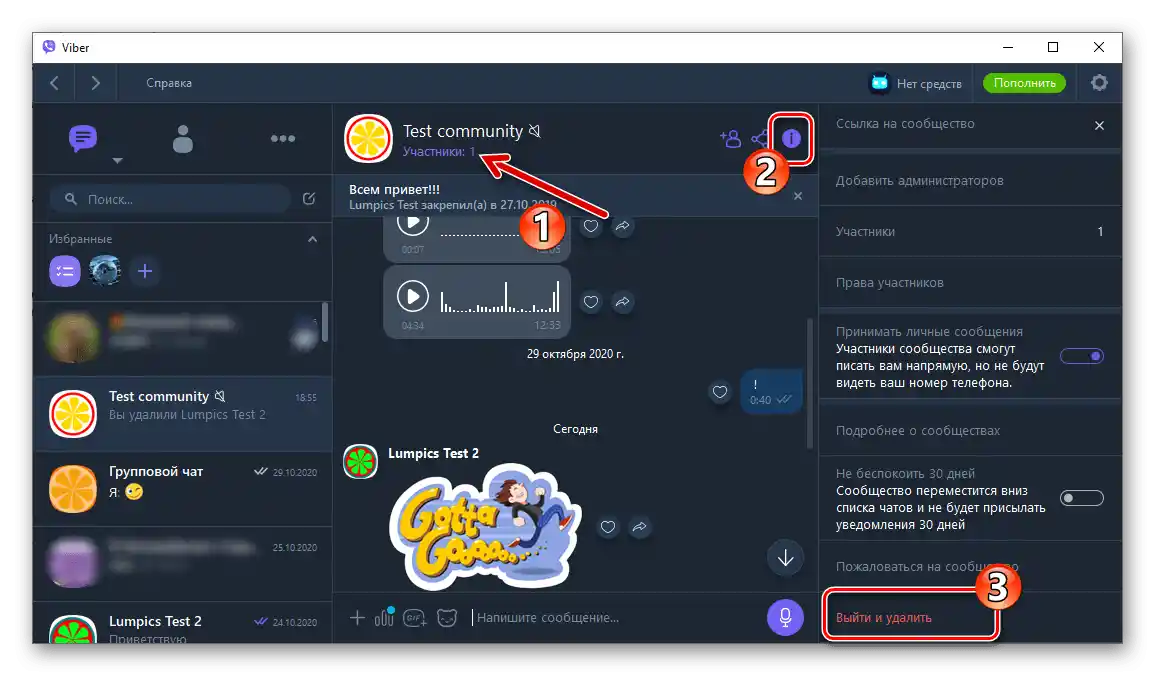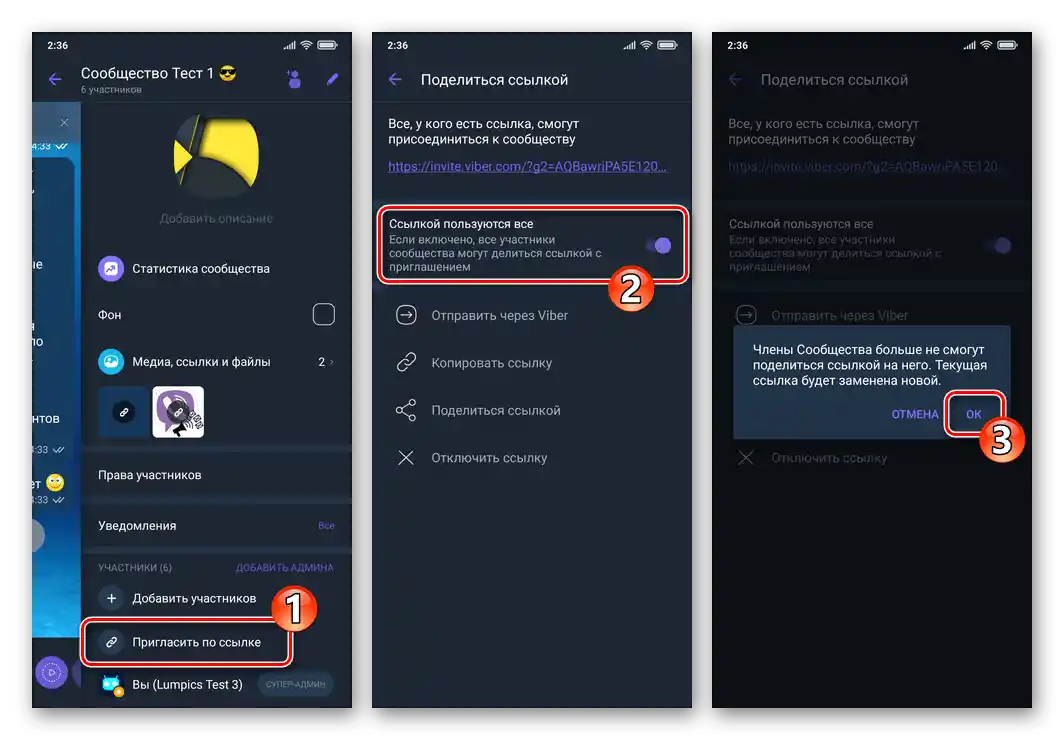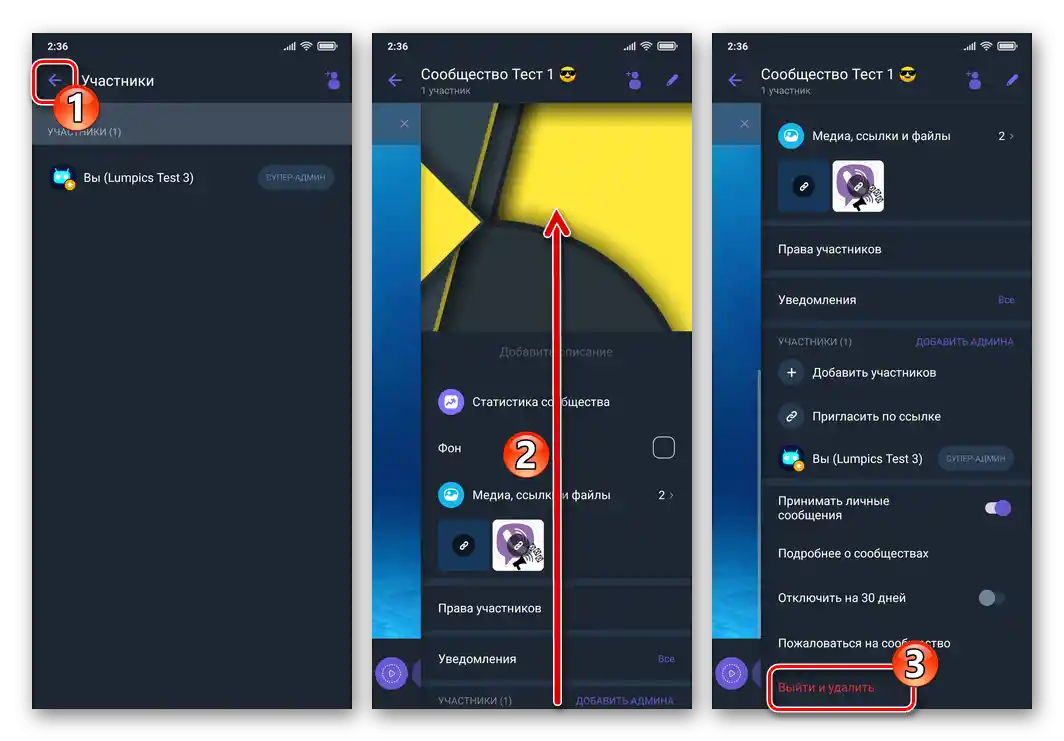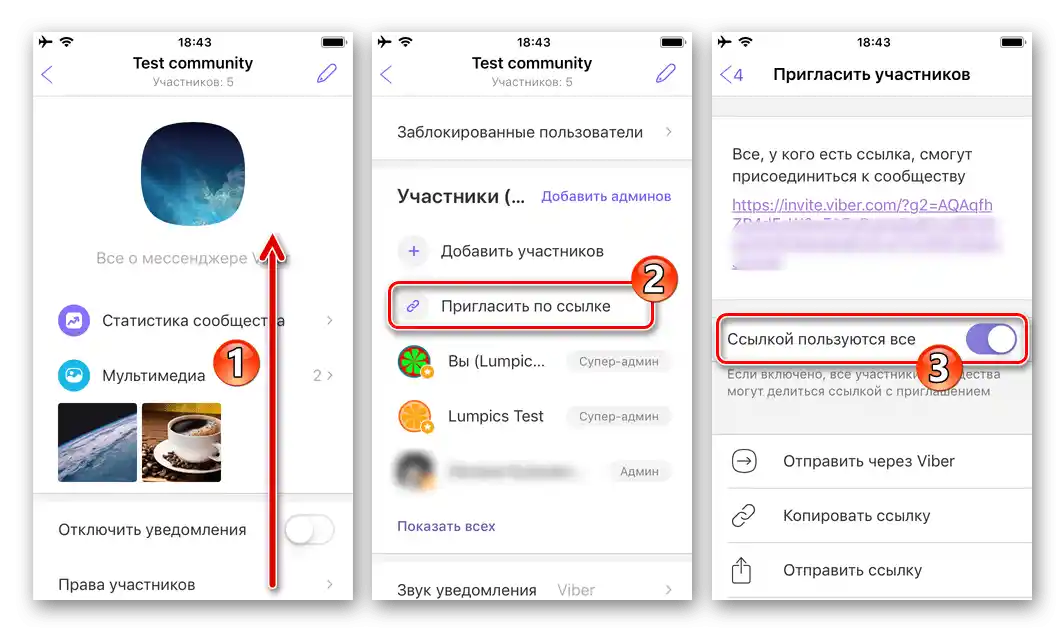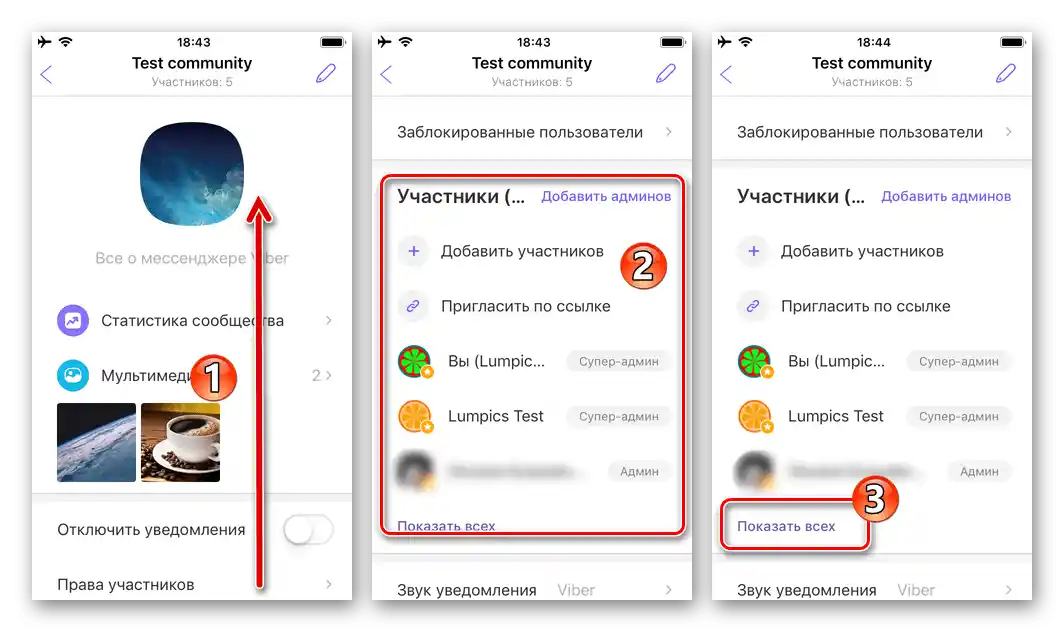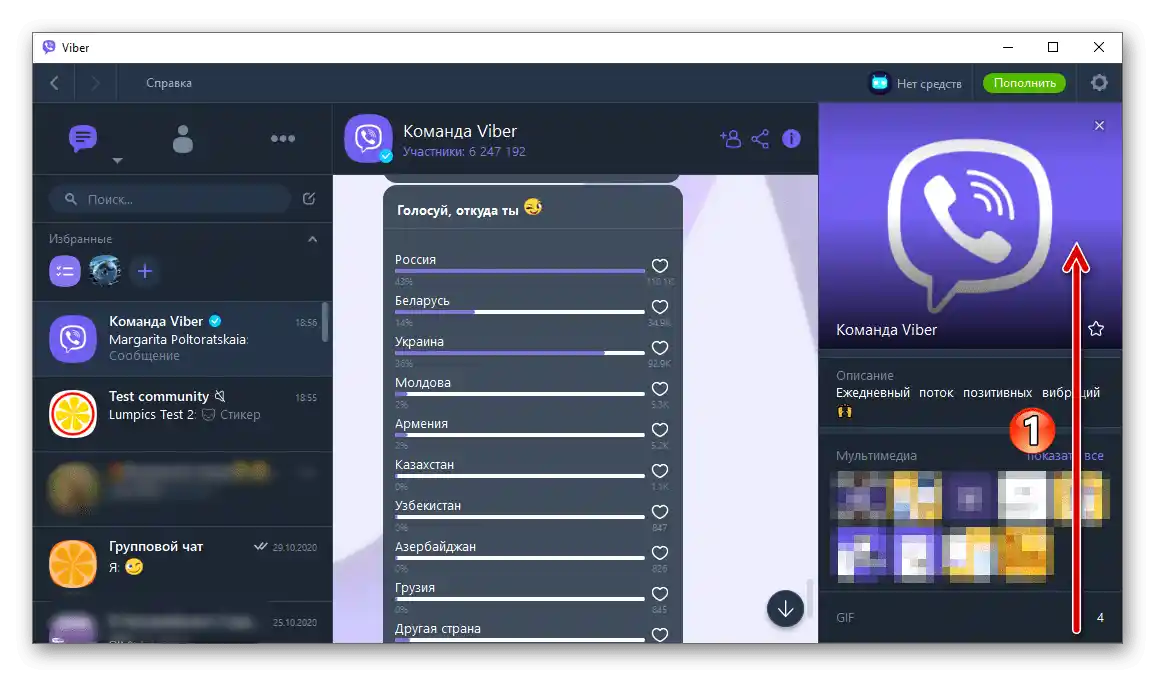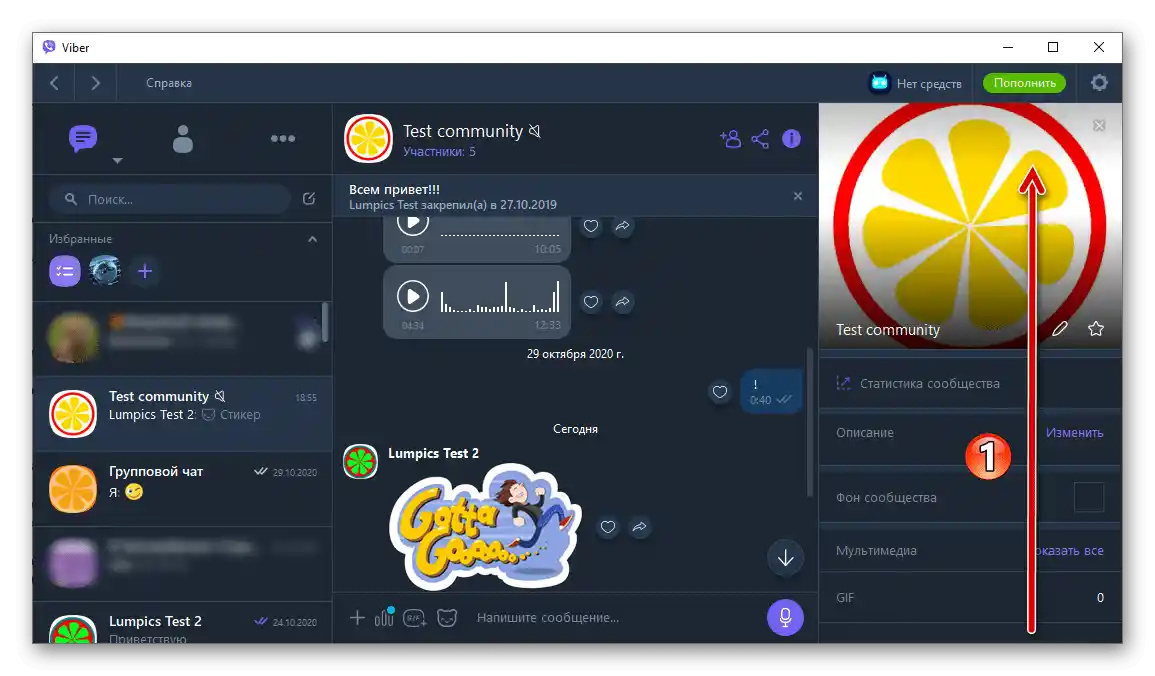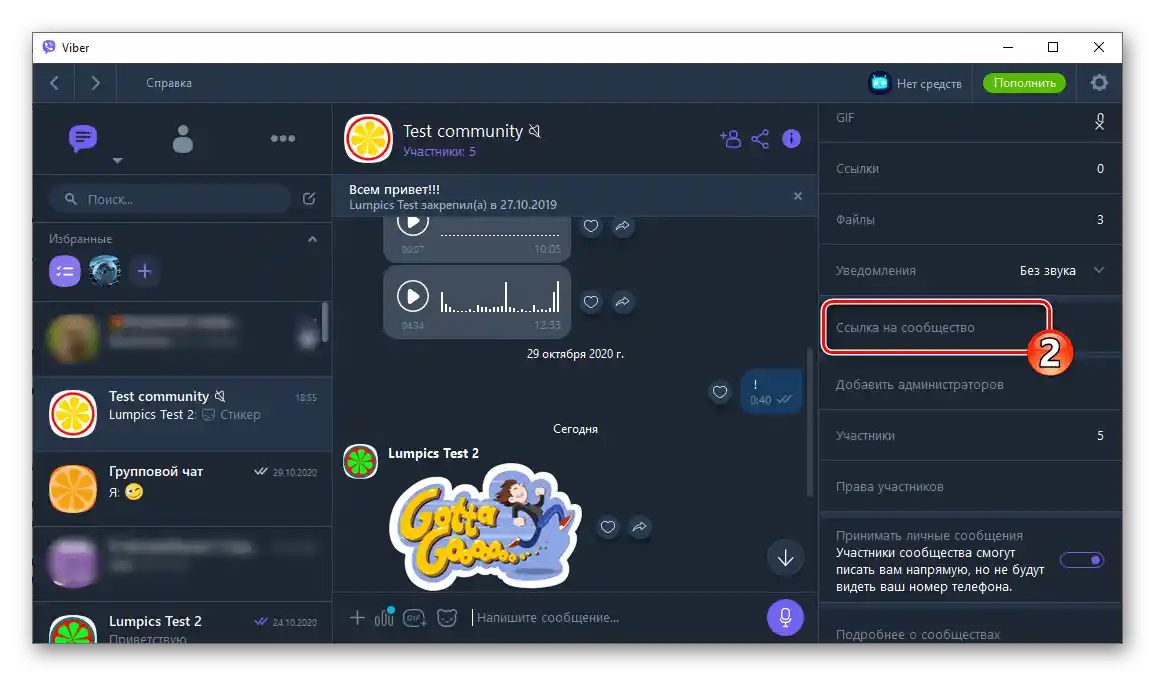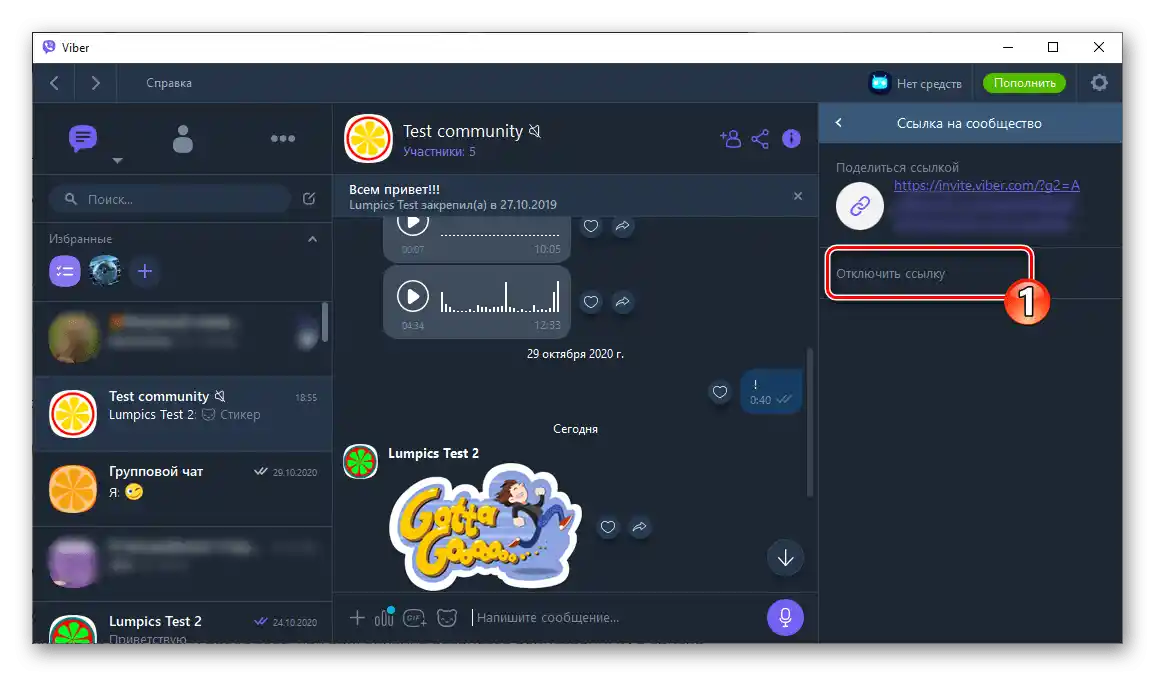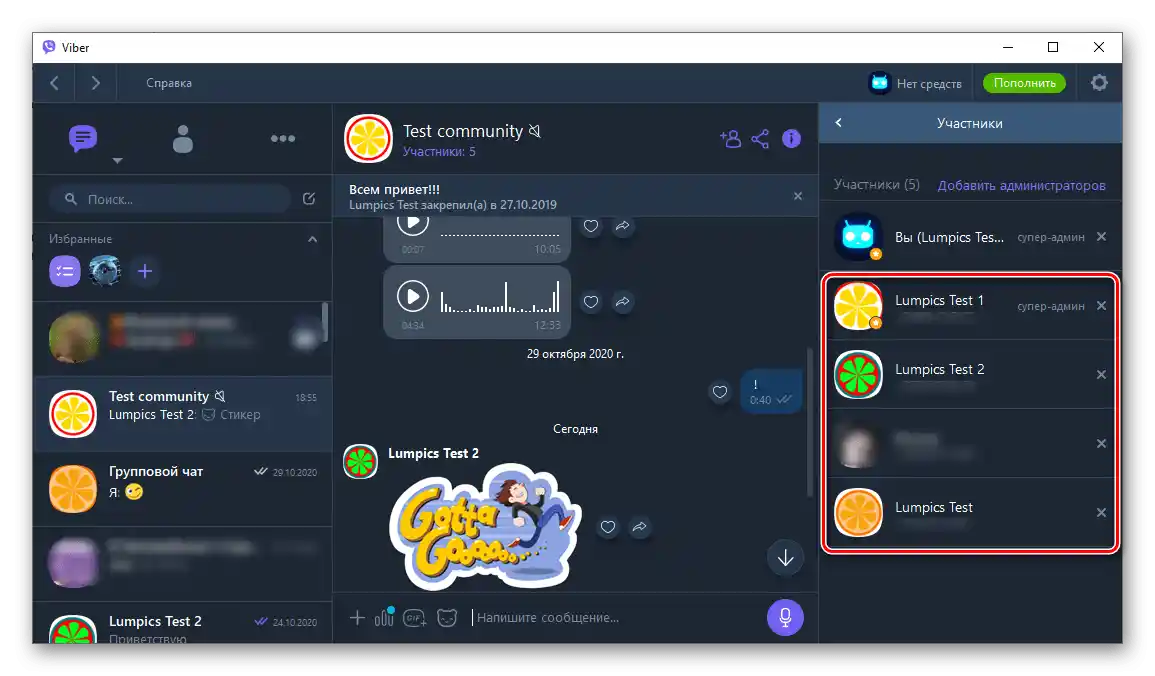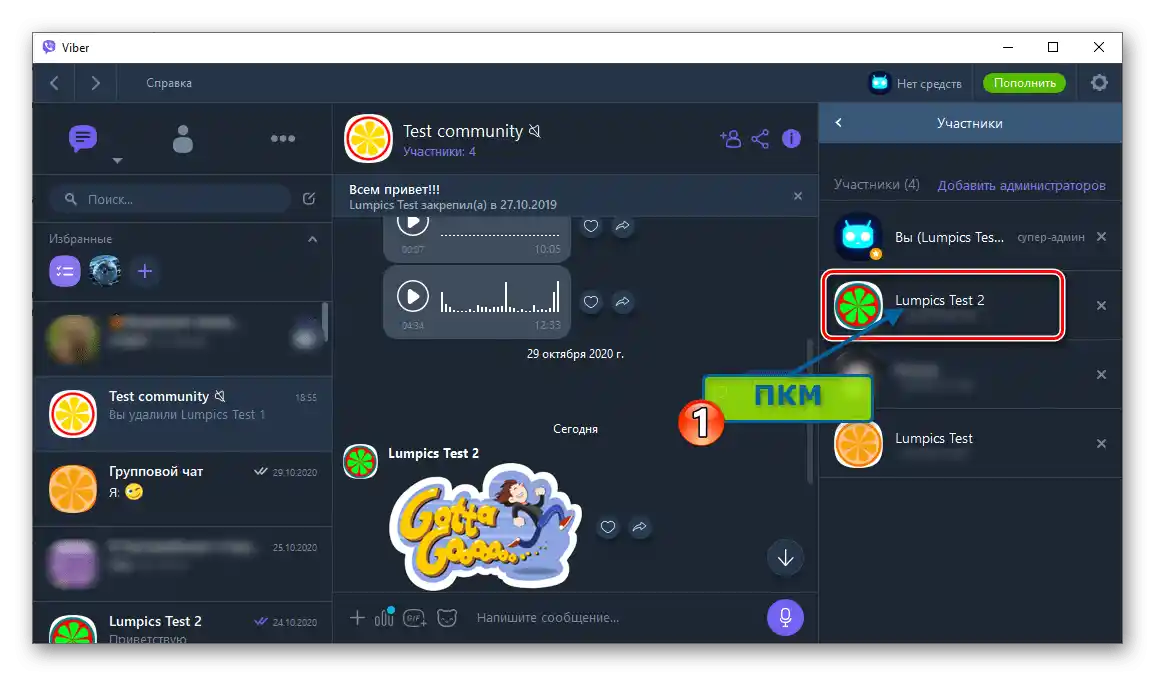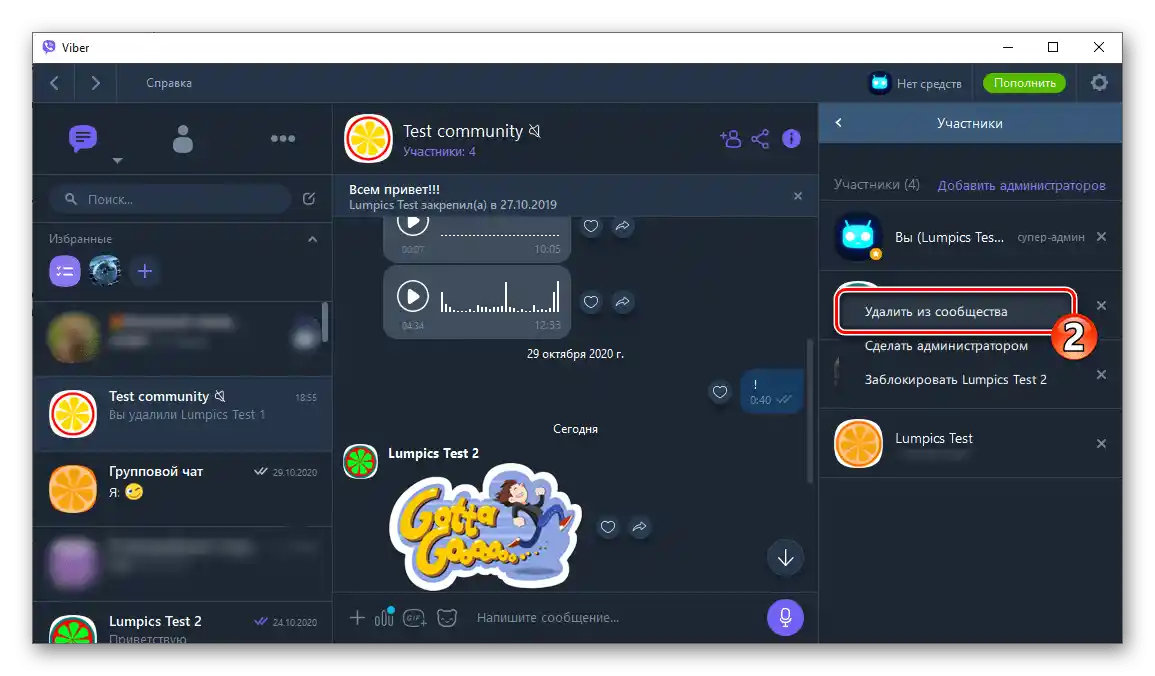Zawartość:
W Viber istnieją dwa główne warianty łączenia użytkowników: czaty grupowe i społeczności. W niniejszym artykule omówione zostaną techniki pracy, które są stosowane w kanałach komunikacji drugiego z wymienionych typów. Jeśli jednak potrzebujesz usunąć z komunikatora (tylko swojego lub ogólnie) "zwykłą" grupę, zapoznaj się z innymi materiałami na naszej stronie:
Więcej:
Jak wyjść z grupy w Viber dla Android, iOS i Windows
Jak usunąć grupę w Viber dla Android, iOS i Windows
Android
Użytkownicy Viber dla Android mają dostęp do dwóch podejść do rozwiązania problemu opisanego w tytule artykułu, wybierz odpowiednią instrukcję z przedstawionych poniżej w zależności od tego, z jakiego (stworzonego samodzielnie i/lub administrowanego, lub "cudzej") społeczności musisz się pozbyć w komunikatorze.
Opcja 1: Wyjście ze społeczności i usunięcie jej z listy czatów
Z perspektywy nieuprzywilejowanych uczestników wszystkich społeczności w Viber, usunięcie czatu tego typu polega na wyjściu z niego i jednoczesnym usunięciu nagłówka (nazwa) społeczności z listy dostępnych dla używanego w komunikatorze konta.
Administratorzy omawianych społeczności powinni pamiętać, że wyjście z nich zgodnie z przedstawioną poniżej instrukcją nie tylko nie prowadzi do zakończenia istnienia społeczności, ale także nie niesie żadnych widocznych dla innych użytkowników zmian w jej funkcjonowaniu!Każdy uczestnik społeczności po odejściu ostatniego super-administratora może zająć jego miejsce, jeśli ma taką ochotę!
- Otwórz Viber i przejdź do publiczności, którą uważasz za potrzebną do usunięcia z swojego komunikatora.
- Wywołaj menu czatu, dotykając trzech kropek w prawym górnym rogu. Naciśnij "Informacje o społeczności".
- Przewiń otwartą listę danych i opcji na sam dół, dotknij ostatniego dostępnego punktu "Wyjdź i usuń". Potwierdź swoje zamiary, dotykając napisu "WYJDŹ I USUŃ" w pojawiającym się oknie z prośbą.
- W rezultacie lista uczestników grupy Viber zmniejszy się o jedną jednostkę, czyli twój konto, a sama społeczność zniknie z dostępnych w komunikatorze.
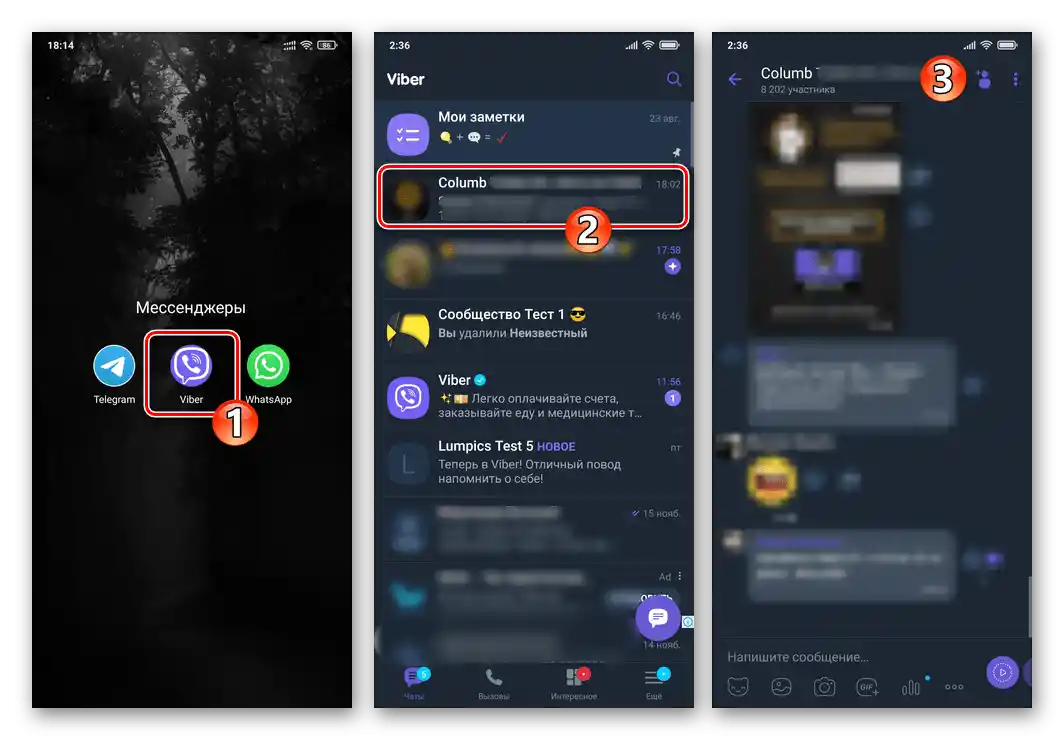
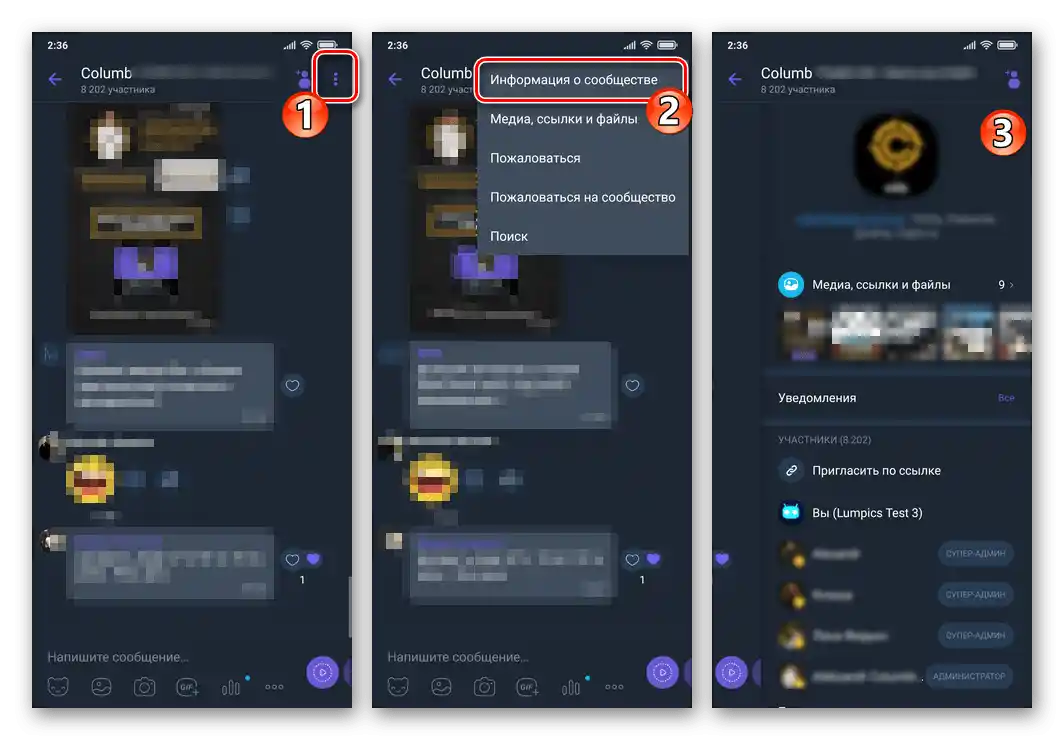
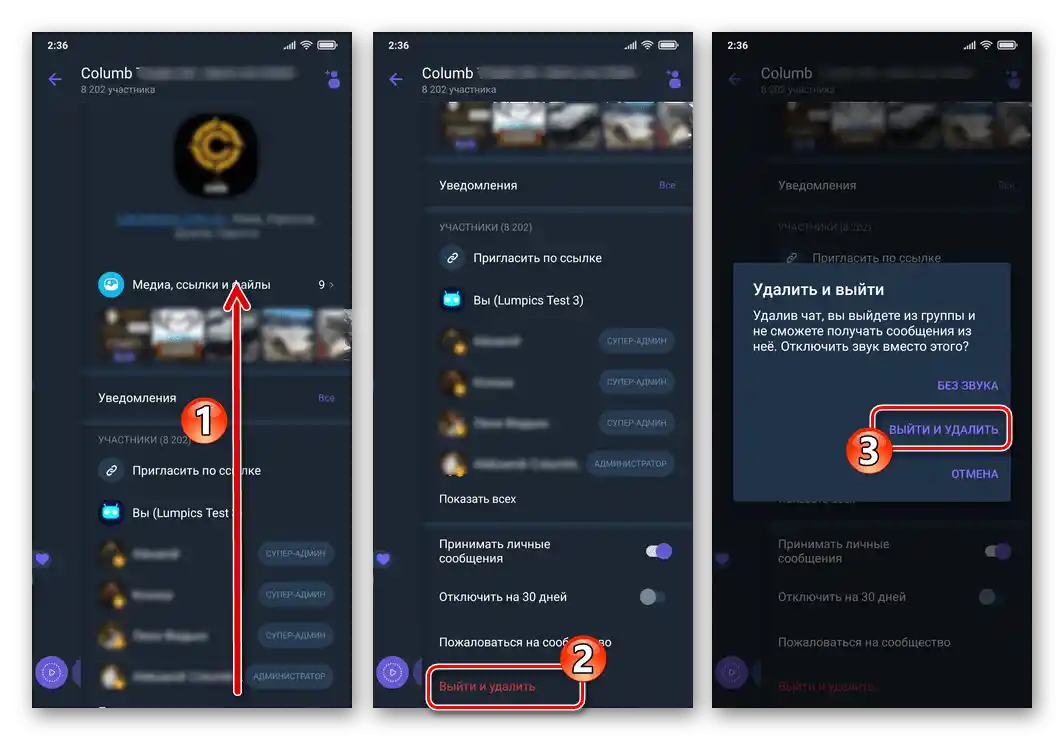
Opcja 2: Zakończenie działalności społeczności
Ponieważ w Viber nie ma funkcji bezpośredniego usuwania społeczności z serwisu, w przypadku takiej potrzeby nie pozostaje nic innego, jak doprowadzić liczbę uczestników grupy do 0, postępując zgodnie z poniższą instrukcją.
Pełne usunięcie grupy jako takiej jest dostępne wyłącznie dla jej super-administratorów!
- Otwórz czat, którym zarządzasz w komunikatorze, wywołaj menu "Informacje o społeczności".
- Przejdź do bloku opcji "UCZESTNICY", naciśnij w nim "Zaproś przez link". Na otwartym ekranie wyłącz, jeśli jest aktywna, opcję "Linkiem posługują się wszyscy".
![Viber na Androida Dezaktywacja opcji Linkiem korzystają wszyscy w zarządzanej społeczności]()
Następnie w liście funkcji naciśnij "Wyłącz link". Potwierdź, dotykając "Kontynuuj", wniosek z Viber.
- Wróć do menu "Informacje o społeczności", przejdź do bloku "UCZESTNICY" i naciśnij "Pokaż wszystkich" pod krótką listą użytkowników w czacie.
- Następnie kolejno, ale koniecznie zaczynając od super-administratorów i administratorów, wyklucz wszystkich uczestników z grupy.Aby to zrobić, długim naciśnięciem na imię każdego użytkownika wywołaj menu, dotknij "Usuń ze społeczności" i potwierdź prośby komunikatora.
- Po usunięciu wszystkich użytkowników z grupy, pozostając jedynym jej uczestnikiem, wróć do menu ustawień czatu, przewiń listę na sam dół i naciśnij "Wyjdź i usuń".
![Viber na Androidzie, opcja Wyjdź i usuń w ustawieniach społeczności komunikatora]()
Aby Viber-publiczny typ, o którym mowa, całkowicie przestał istnieć, należy potwierdzić otrzymane z aplikacji zapytanie, dotykając pod nim "WYJDŹ i USUŃ".
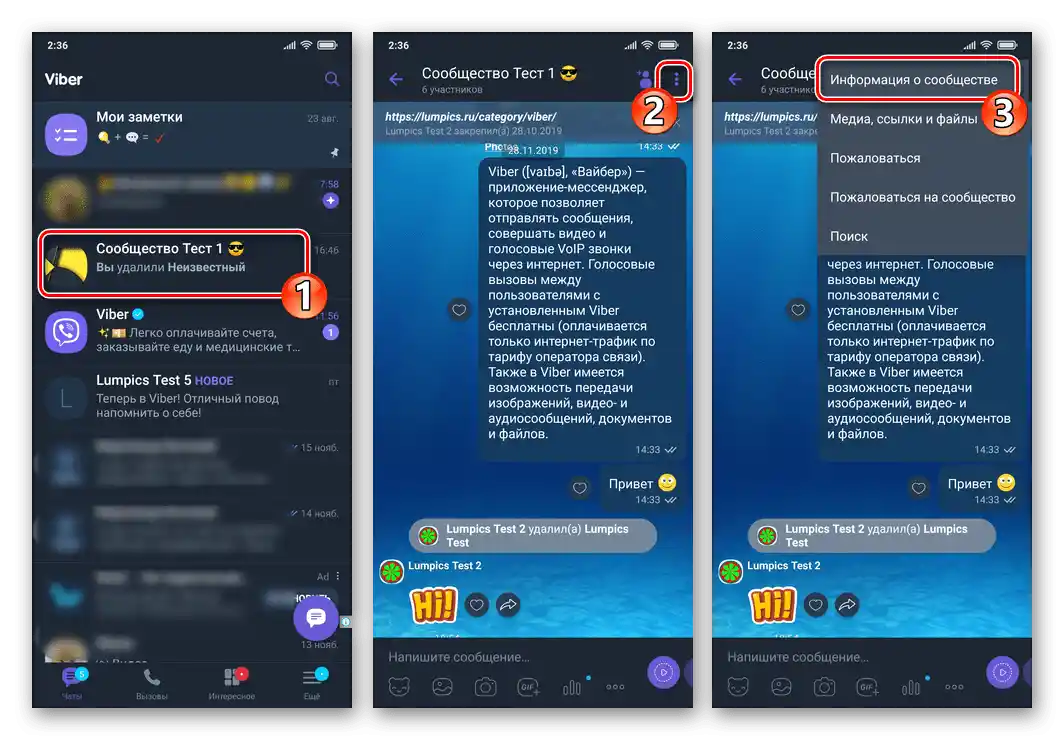
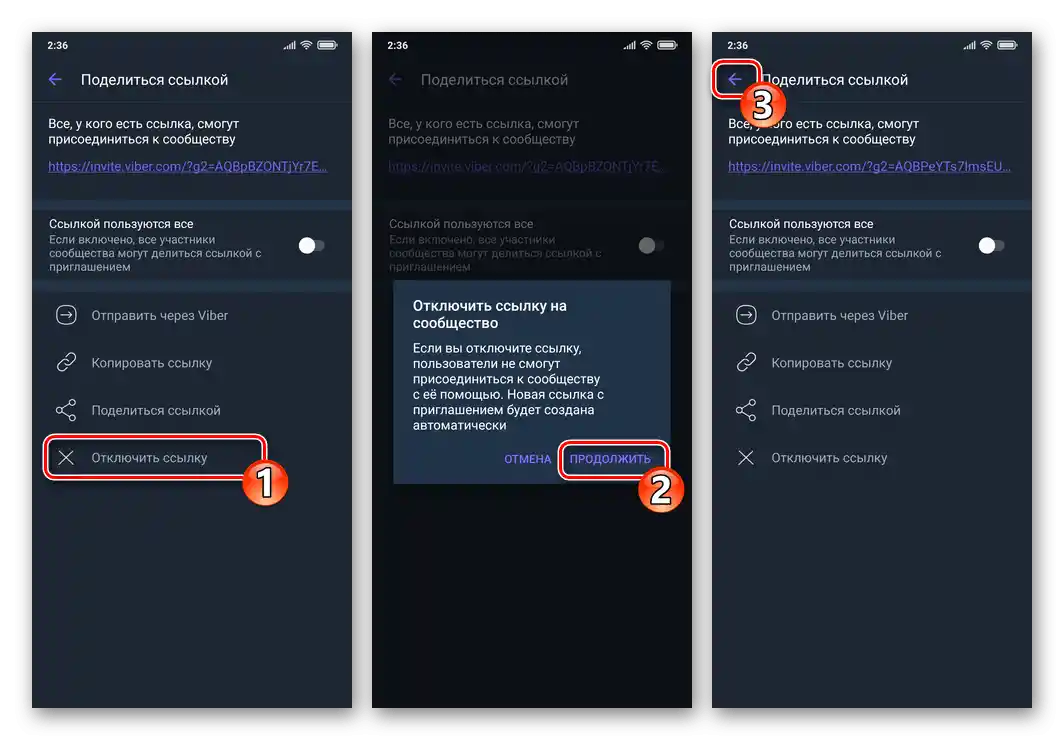
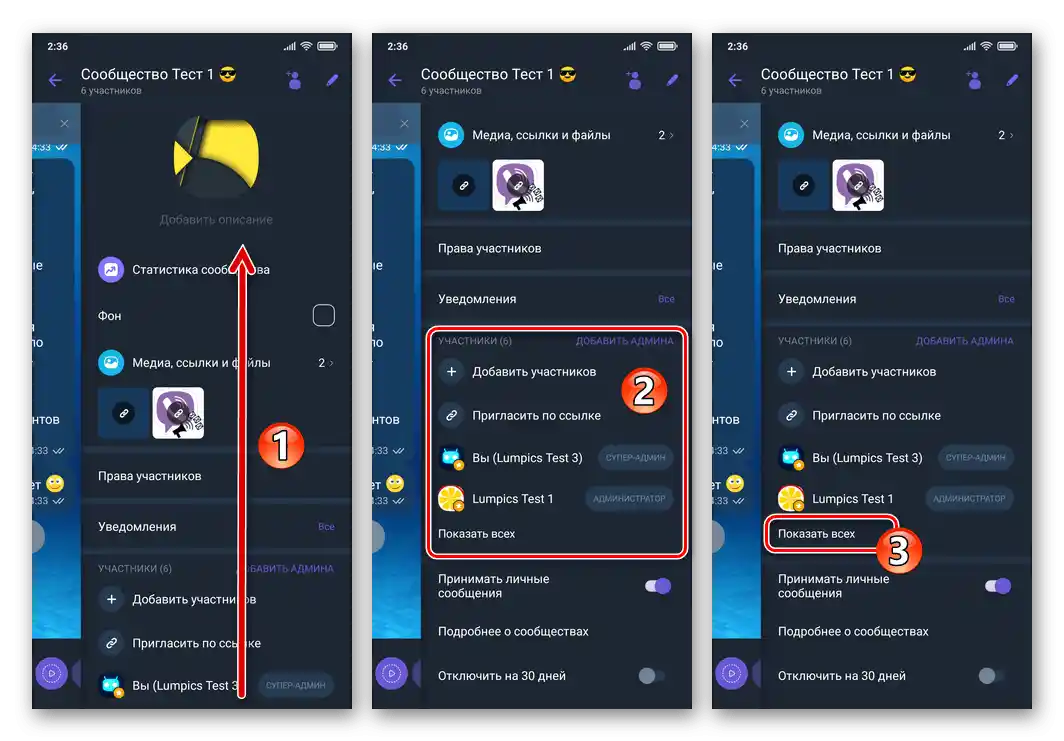
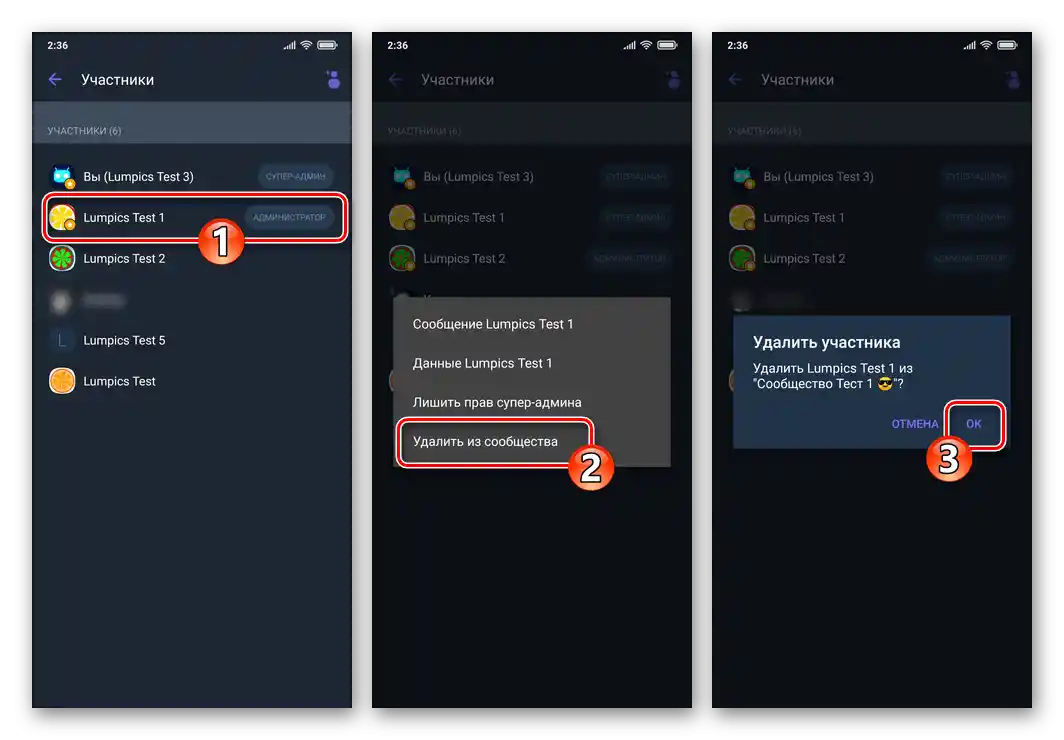
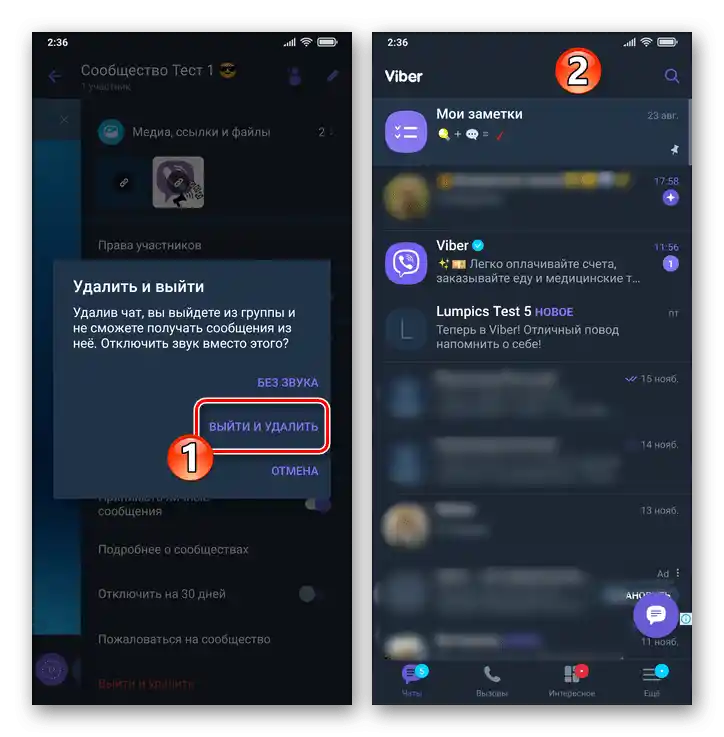
iOS
Procedura usuwania społeczności przez Viber dla iPhone jest również, jak w przypadku opisanym powyżej Androida, dwuetapowa, to znaczy przeprowadzana w celu zakończenia własnego uczestnictwa w grupie użytkowników komunikatora lub zakończenia istnienia zarządzanego publicznego konta.
Opcja 1: Wyjście ze społeczności i jej usunięcie z listy czatów
Usunięcie społeczności z listy czatów, z którymi można wchodzić w interakcje w komunikatorze, może być dokonane przez każdego uczestnika w dowolnym momencie.
Jeśli następującą instrukcję wykona użytkownik z prawami super-administratora lub administratora, straci te prawa i dostęp do czatu, ale sama społeczność nadal będzie istnieć!
- Uruchom Viber, przejdź do społeczności, z której chcesz "oczyścić" swój komunikator.
- Dotykając nazwy publicznego konta nad obszarem rozmowy, wywołaj ekran ustawień. Przewiń na sam koniec listy informacji i opcji, dotknij "Wyjdź i usuń".
- Aby potwierdzić zamiar zakończenia swojego uczestnictwa w grupie i usunięcia jej nagłówka z zakładki "Czaty" w twoim komunikatorze, naciśnij "Wyjdź i usuń" w wyświetlonym menu.
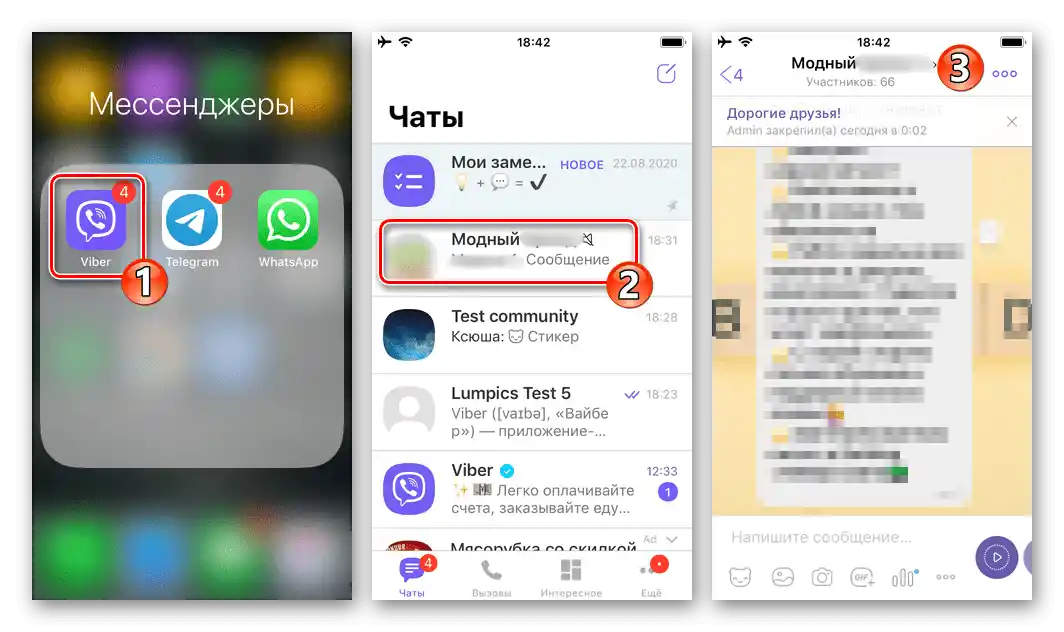
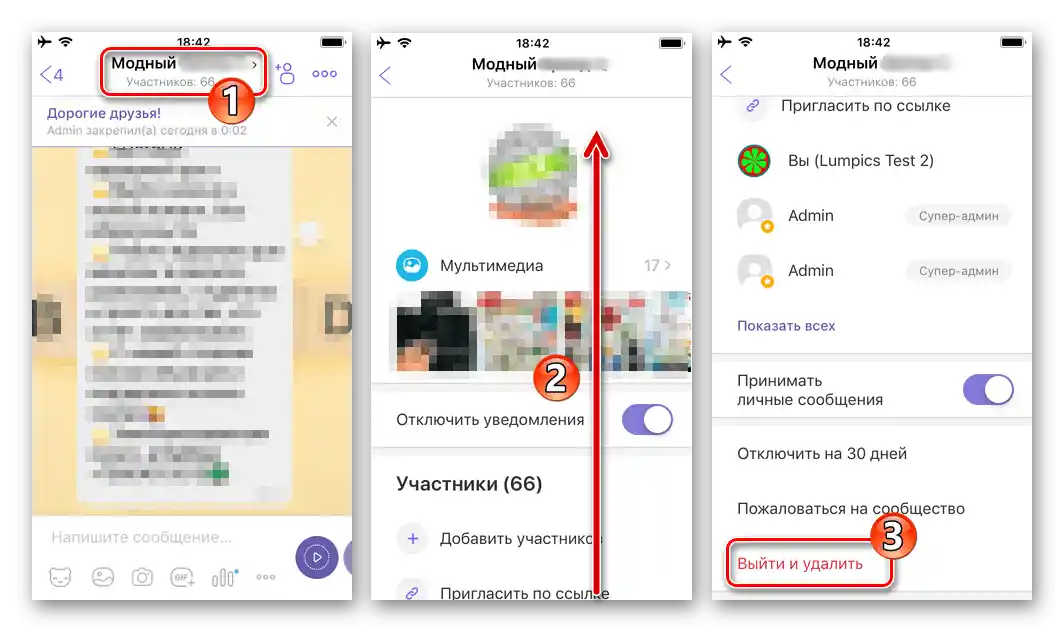
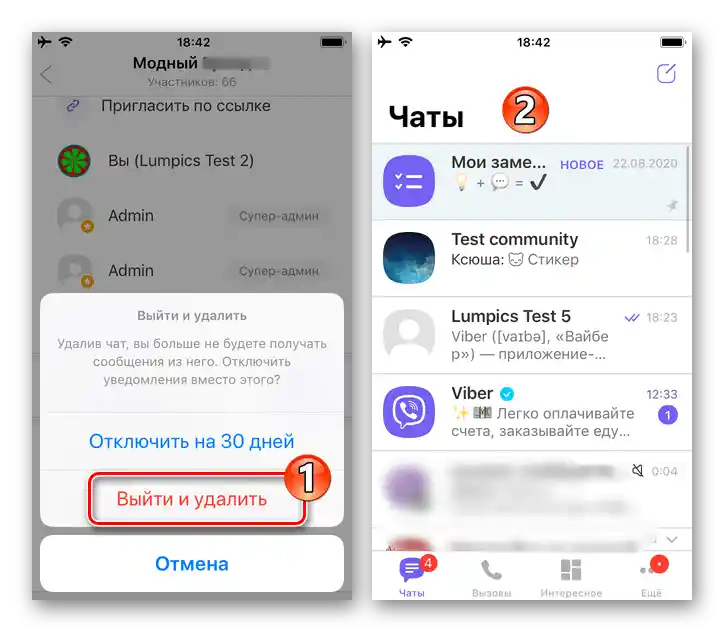
Opcja 2: Zakończenie działalności społeczności
W przeciwieństwie do poprzedniej instrukcji, kiedy czat/kanal danego typu jest usuwany tylko z aplikacji pojedynczego użytkownika, następny algorytm zakłada faktycznie nieodwracalne zniszczenie publicznego konta w Viber.Pomimo faktu, że funkcje bezpośredniego usuwania społeczności z usługi w komunikatorze nie są przewidziane, taka możliwość jest realizowalna poprzez przymusowe usunięcie wszystkich uczestników grupy, a następnie opuszczenie jej przez właściciela (super-admina).
Wystarczające uprawnienia do wykonania poniższych czynności posiadają wyłącznie super-admini czatu!
- Otwórz usuwaną społeczność, wywołaj ekran jej ustawień.
- Przejdź do sekcji "Uczestnicy", naciśnij "Zaproś przez link". Dezaktywuj przełącznik "Linkiem posługują się wszyscy" na otwartym ekranie.
![Viber na iPhone, wyłączenie opcji "Link" jest używane przez wszystkich w ustawieniach zarządzanej społeczności]()
Następnie dotknij "Wyłącz link" i potwierdź wyświetlone w komunikatorze zapytanie.
- Wróć do listy "Uczestnicy" w ustawieniach publiczności, naciśnij w niej "Pokaż wszystkich".
![Viber na iPhone, sekcja blok Uczestnicy w Ustawieniach społeczności, opcja Pokaż wszystkich]()
Następnie należy stopniowo usunąć z czatu wszystkich jego użytkowników oprócz siebie — zacznij od super-adminów i administratorów, a następnie usuń pozostałych. Procedura odbywa się poprzez kolejno długie naciśnięcie na imiona, wybór "Usuń z czatu" w otwartym menu i potwierdzenie nadchodzących zapytań z Viber.
- Po tym, jak w społeczności pozostanie jedyny uczestnik (twoje konto), wykonaj poprzednią instrukcję z tego artykułu, to znaczy opuść czat i usuń go z listy dostępnych w komunikatorze.
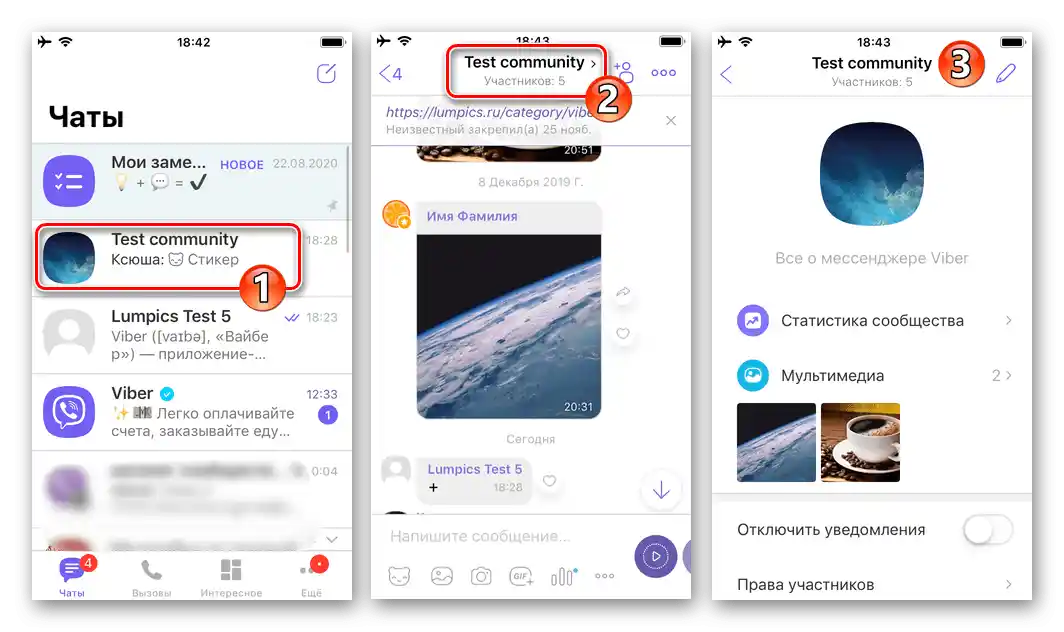
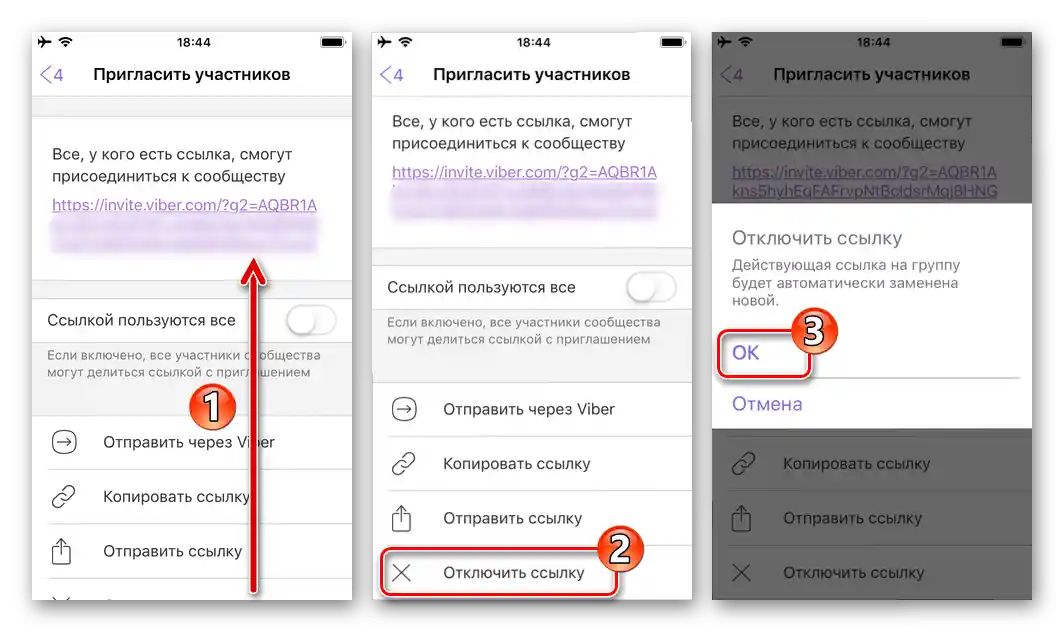
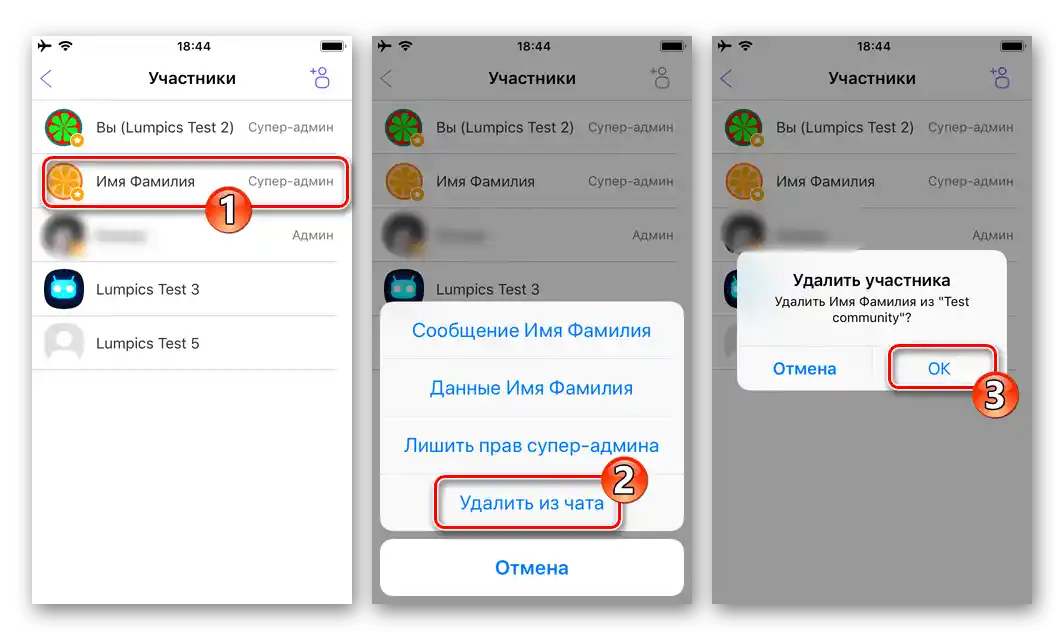
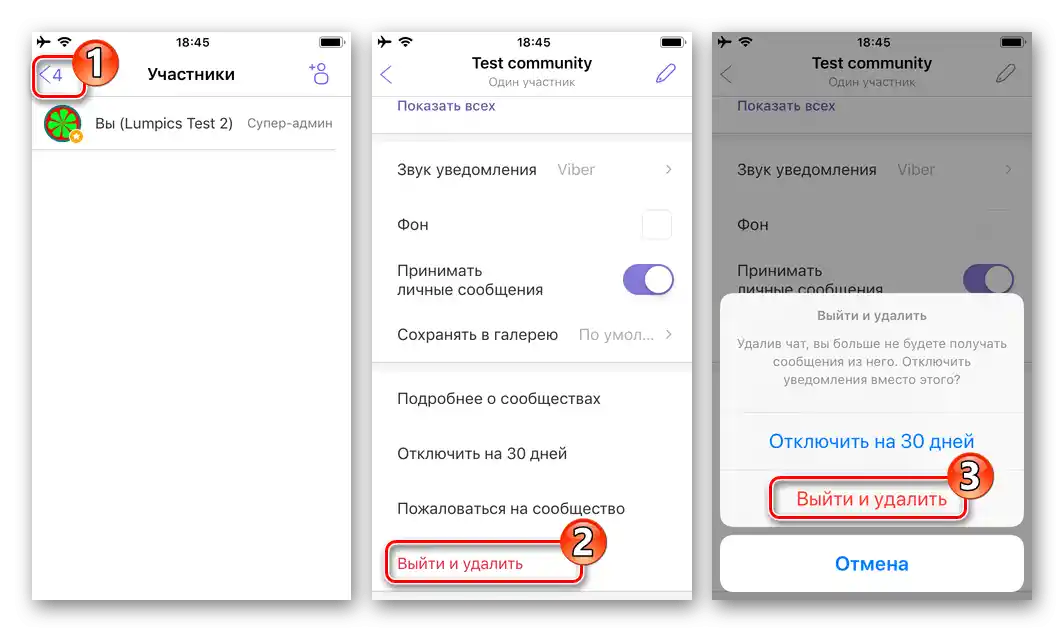
Windows
Usuwanie zarówno "obcych", jak i stworzonych samodzielnie (administrowanych) społeczności w Viber, przez jego działający program na PC odbywa się na tych samych zasadach, co w opisanych powyżej mobilnych wersjach komunikatora.
Opcja 1: Opuszczenie społeczności i jej usunięcie z listy czatów
Można opuścić dowolną społeczność i usunąć wszystkie wzmianki o niej w swoim komunikatorze w następujący sposób:
- Uruchom Viber dla Windows, otwórz usuwany czat, klikając jego nazwę na liście po lewej stronie okna programu.Następnie wywołaj menu "Szczegóły" klikając przycisk "i" nad rozmową po prawej stronie.
- Za pomocą kółka myszy przewiń wyświetloną po prawej stronie okna Viber listę opcji,
![Viber dla Windows, menu Szczegóły społeczności w komunikatorze]()
kliknij na ostatni punkt — "Wyjdź i usuń".
- Potwierdź wyświetlone zapytanie klikając przycisk "Wyjdź". W rezultacie niepotrzebny czat natychmiast zniknie z listy dostępnych w Twoim komunikatorze, a Ty przestaniesz być jego uczestnikiem.
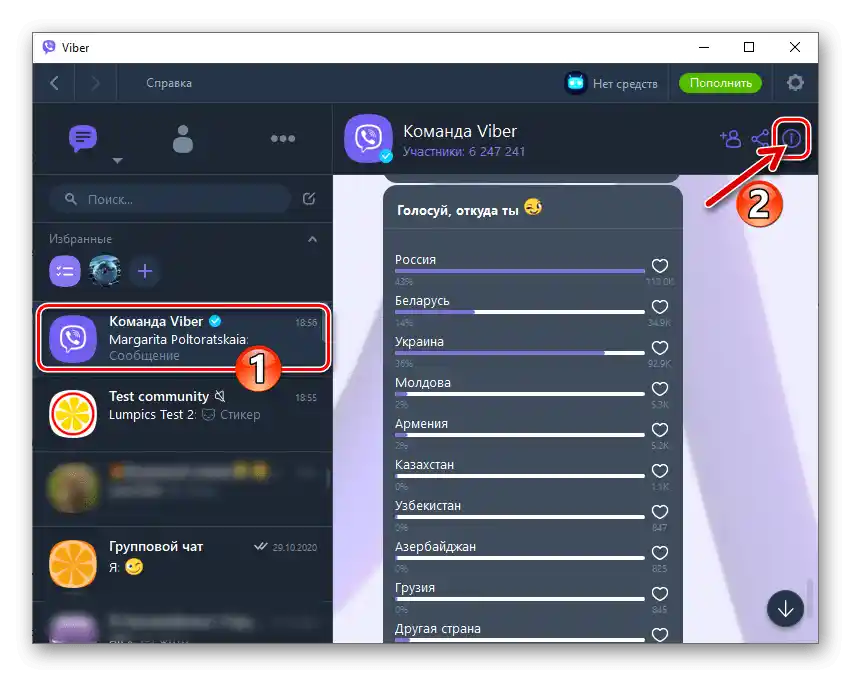
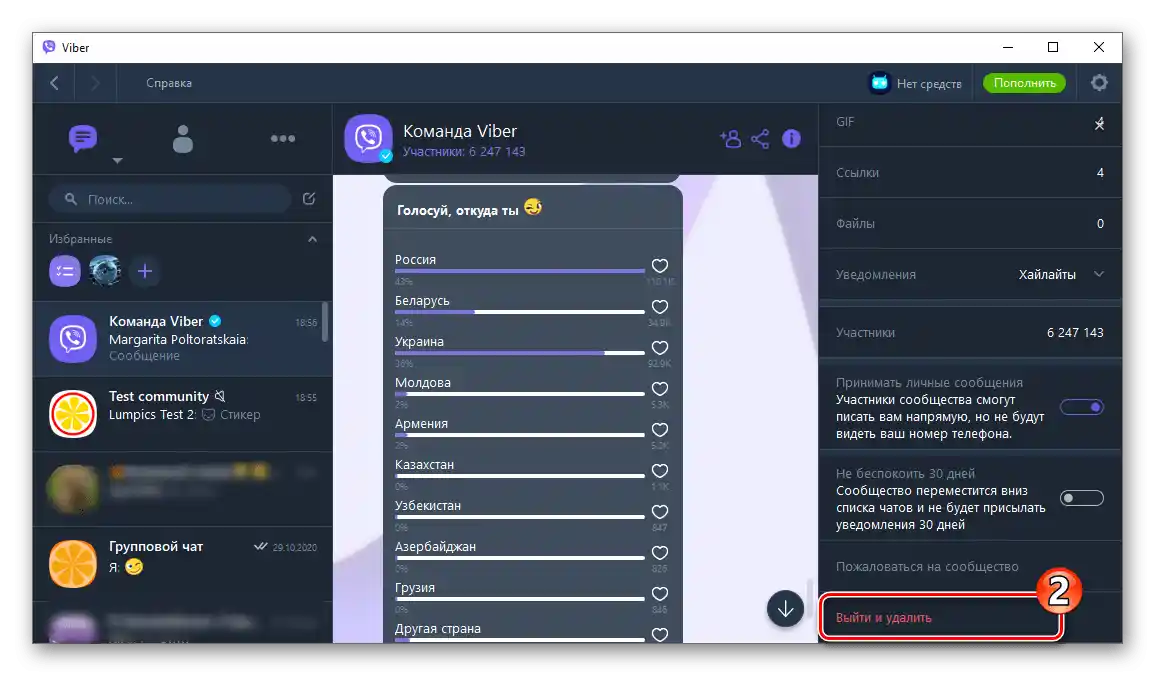
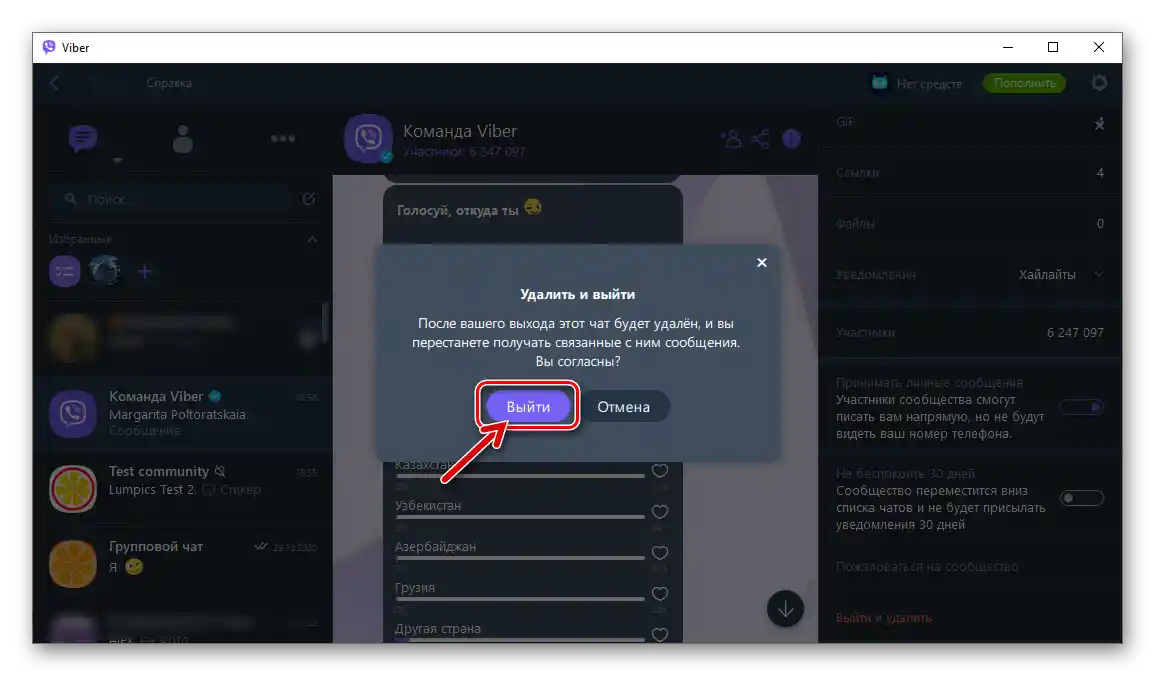
Opcja 2: Zakończenie działania społeczności
Jeśli jesteś superadministratorem społeczności Viber i podjąłeś decyzję o zakończeniu jej funkcjonowania w serwisie, wykonaj następujące kroki z komputera:
- Otwórz usuwany publiczny czat, wywołaj jego ustawienia, klikając przycisk "i" po prawej stronie tytułu nad rozmową.
- Przewiń wyświetloną po prawej stronie okna komunikatora listę opcji,
![Viber dla Windows, menu ustawień zarządzanej społeczności w komunikatorze]()
znajdź punkt "Link do społeczności" i kliknij na niego.
![Viber dla Windows, opcja Link do społeczności w menu jego ustawień]()
Następnie w menu kliknij "Wyłącz link",
![Viber dla Windows wyłączenie linku do dołączenia do społeczności przez jego ustawienia]()
a potem "Kontynuuj" pod wyświetlonym zapytaniem Viber.
- Ponownie otwórz główną listę opcji czatu, przejdź do sekcji "Uczestnicy".
- Wyczyść listę uczestników grupy ze wszystkich wpisów, z wyjątkiem własnego.
![Viber dla Windows lista uczestników społeczności w komunikatorze]()
Aby to zrobić, zaczynając od superadministratorów, kolejno klikaj prawym przyciskiem myszy na nazwach użytkowników
![Viber dla Windows wywołuje menu kontekstowe użytkownika z listy Uczestnicy społeczności]()
a następnie w otwierających się menu wybieraj "Usuń ze społeczności".
![Usunięcie uczestnika ze społeczności w Viberze na Windows]()
- Ostatnim krokiem w zakończeniu istnienia publicznego czatu w komunikatorze jest własne wyjście z niego. Wykonaj poprzednią instrukcję z tego artykułu po tym, jak Twoje konto pozostanie jedynym na liście uczestników usuwanego czatu.